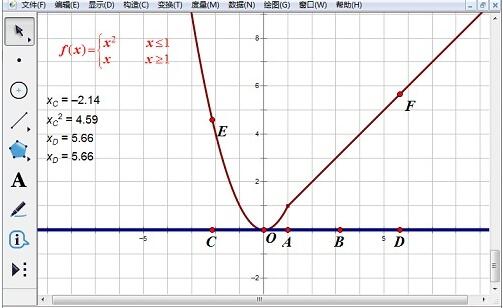1.选择【绘图】——【定义坐标系】原点标签为【O】,单位点标签为【A】。 依次选中点A和点O,选择【构造】——【射线】构造出射线AO,即为区间x≤1。 利用点工具在点A右边作出任意一点B,绘制出射线AB。
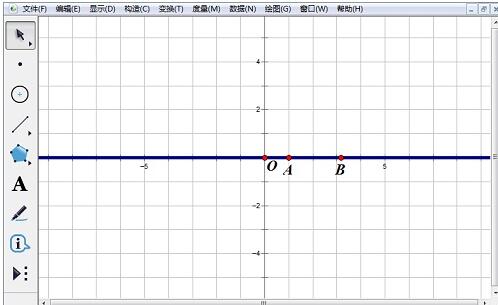
2.利用【点】工具, 在x轴上,点A的左边和右边分别绘制出点C和点D,选中点C,选择【度量】——【横坐标】度量出点C的横坐标。选择【数据】——【计算】,弹出【计算器】对话框,依次单击【xc】、【^】、【2】,【确定】。选中xc和计算值,选择【绘图】——【绘制点(x,y)】命令绘制出点【E】。
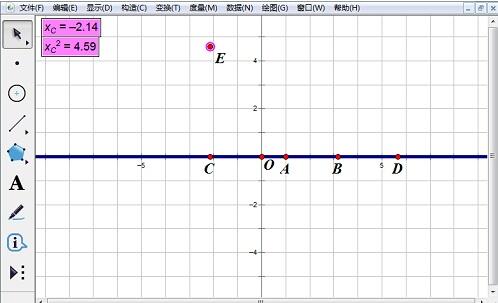
3.依次选择点C和点E,选择【构造】——【轨迹】菜单命令,绘制区间函数图像。
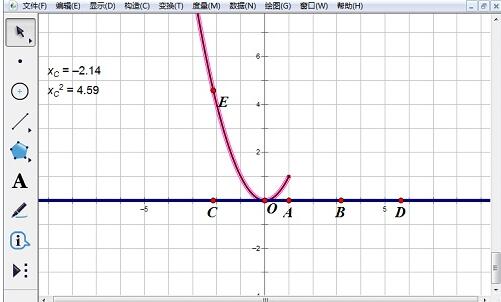
4.同样的方法度量出点D的横坐标值,选择【数据】——【计算】菜单命令,在对话框中单击【xD】,【确定】。选中两个xD,选择【绘图】——【绘制点(x、y)】菜单命令,绘制出点F。
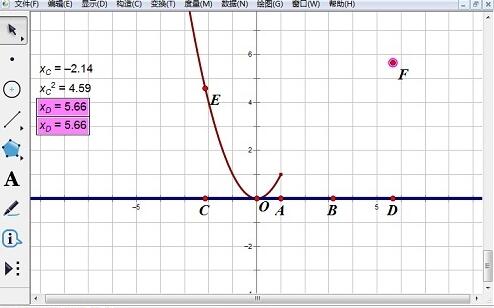
5.选中点D和点F,选择【构造】——【轨迹】菜单命令,绘制出区间内函数y=x的图像。在Word中编辑好分段函数的表达式复制粘贴到几何画板中。